您好,登錄后才能下訂單哦!
您好,登錄后才能下訂單哦!
小編給大家分享一下怎么設置面部識別以登錄Windows 10,相信大部分人都還不怎么了解,因此分享這篇文章給大家參考一下,希望大家閱讀完這篇文章后大有收獲,下面讓我們一起去了解一下吧!
微軟的Windows Hello提供了幾種不同的身份驗證方法,因此您無需使用常規密碼即可登錄Win10。您可以采用PIN,物理安全密鑰,指紋或面部識別。面部識別選項非常方便,因為您只需看一下計算機的攝像頭即可對自己進行身份驗證。但是,只有某些相機支持Windows Hello面部識別,并且您必須為其設置功能來掃描和識別您的面部。
從好的方面來說,如果您能夠設置面部識別,則不僅可以用于登錄Win10,還可以將其用于其他用途。越來越多的網站開始支持Windows Hello身份驗證,包括您的Microsoft帳戶頁面。此外,一些windows 10應用程序支持該技術,例如OneDrive和Dropbox。盡管目前支持仍然有限,但希望有更多的網站和應用加入。
主要要求是您的PC相機必須支持Windows Hello面部識別,例如配備Intel實感3D技術的那些。相機需要能夠通過測量其深度并跟蹤其位置和位置來掃描您的臉部。如果您還沒有兼容的相機,則有兩種選擇:
--您可以為臺式機PC顯示器購買受支持的網絡攝像頭。
--您可以購買具有正確類型的集成攝像頭的筆記本電腦或多合一計算機。

在第一個Windows Hello窗口中,單擊“入門”按鈕。 輸入您的PIN,這是設置任何其他類型的Windows Hello身份驗證之前所必需的。 看一下相機,掃描時保持臉部平穩(圖B)。
圖B
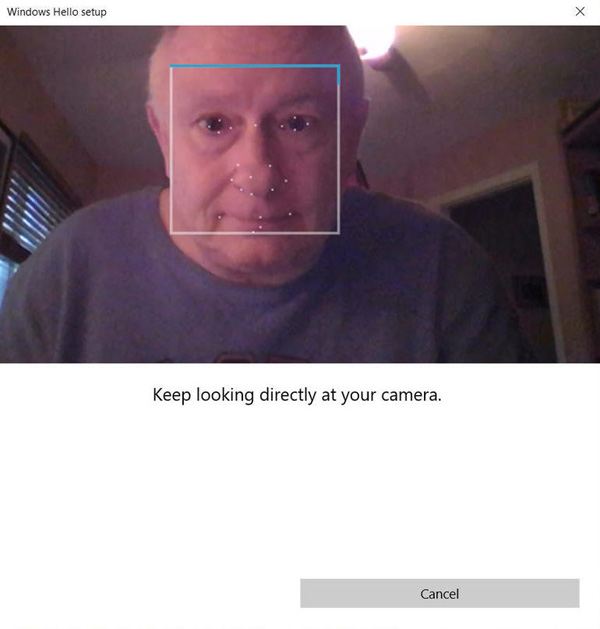
如果掃描成功完成,則下一個屏幕會告訴您所有設置都已準備就緒,下次您想解鎖設備時可以使用臉部。 單擊關閉按鈕(圖C)。
圖C
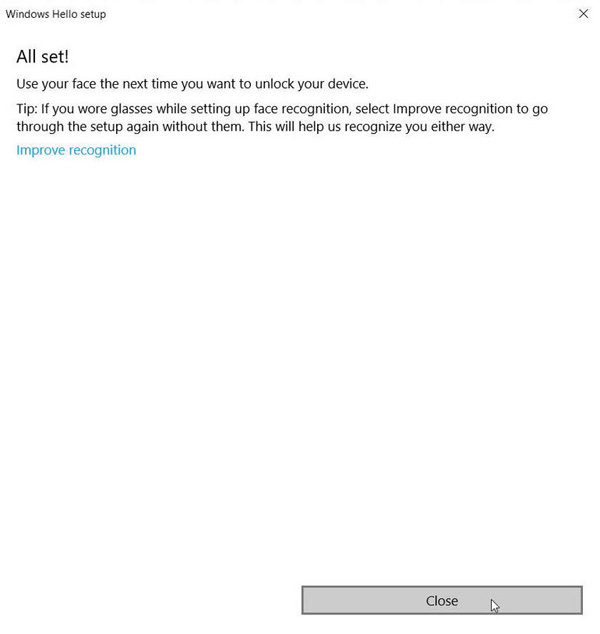
下次您需要登錄Windows或解鎖PC時,在鎖定屏幕上時,攝像頭的傳感器應開始閃爍。 只需看一下攝像機,然后Windows應通過您的臉對您進行身份驗證并登錄。
如果面部識別不起作用,或者您的面部外觀以任何方式發生了變化(眼鏡,胡須等),請返回“設置”中的“ Windows Hello面部”選項。 選擇選項,然后單擊按鈕以提高識別度(圖D)。 單擊“入門”按鈕,輸入您的PIN碼,讓相機掃描您的臉部,然后進行設置。
圖D
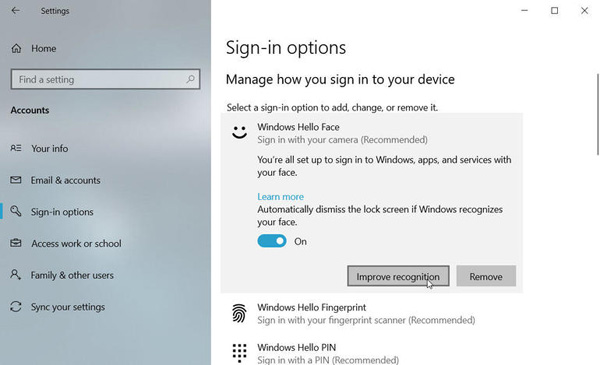
以上是“怎么設置面部識別以登錄Windows 10”這篇文章的所有內容,感謝各位的閱讀!相信大家都有了一定的了解,希望分享的內容對大家有所幫助,如果還想學習更多知識,歡迎關注億速云行業資訊頻道!
免責聲明:本站發布的內容(圖片、視頻和文字)以原創、轉載和分享為主,文章觀點不代表本網站立場,如果涉及侵權請聯系站長郵箱:is@yisu.com進行舉報,并提供相關證據,一經查實,將立刻刪除涉嫌侵權內容。